Power BI Desktop-projekt (förhandsversion)
Viktigt!
Power BI Desktop-projekt är för närvarande i förhandsversion.
Dricks
Vägledning om hur du planerar en Power BI-utveckling finns i Planering av Power BI-implementering.
Power BI Desktop introducerar ett nytt sätt att skapa, samarbeta och spara dina projekt. När du sparar ditt arbete som ett Power BI Pro ject (PBIP) sparas definitioner av rapport- och semantiska modellobjekt som enskilda oformaterade textfiler i en enkel, intuitiv mappstruktur.
Att spara ditt arbete som ett projekt har följande fördelar:
Stöd för textredigeraren – Objektdefinitionsfiler är JSON-formaterade textfiler som innehåller semantisk modell och rapportmetadata. Dessa filer är offentligt dokumenterade och kan läsas av människor. Projektfiler stöder enkla textredigeringsverktyg som Anteckningar, men det är bättre att använda en kodredigerare som Visual Studio Code (VS Code) som ger en omfattande redigeringsupplevelse som intellisense, validering och Git-integrering.
Programmatisk generering och redigering av objektdefinitioner – Du kan skapa skript med hjälp av det populära och lätt att använda TMSL (Tabular Model Scripting Language) eller skapa egna anpassade program för att göra ändringar i objektdefinitionerna. Program kan baseras på offentlig dokumentation om objektdefinitionsscheman och/eller klientbibliotek.
Källkontroll – Power BI-semantiska modell- och rapportobjektdefinitioner kan lagras i ett källkontrollsystem, till exempel Git. Med Git kan du spåra versionshistorik, jämföra revisioner (diff) och återgå till tidigare versioner. Källkontroll kan också avblockera samarbete när du använder Power BI Desktop med hjälp av välbekanta samarbetsmekanismer för att lösa konflikter (sammanslagning) och granska ändringar (pull-begäranden). Mer information finns i Versionskontroll i Git.
Kontinuerlig integrering och kontinuerlig leverans (CI/CD) – Du kan använda system där utvecklare i din organisation skickar en föreslagen ändring till CI/CD-systemet. Systemet validerar sedan ändringen med en serie kvalitetsgrindar innan ändringen tillämpas på produktionssystemet. Dessa kvalitetsgrindar kan innehålla kodgranskningar av andra utvecklare, automatiserad testning och automatiserad version för att verifiera ändringarnas integritet. CI/CD-system bygger vanligtvis på befintliga källkontrollsystem. Mer information finns i DevOps – kontinuerlig integrering och DevOps – kontinuerlig leverans.
Aktivera funktioner för förhandsgranskning
Spara som ett Power BI Pro ject i Power BI Desktop är för närvarande i förhandsversion och du måste aktivera det i förhandsversionsfunktioner.
Gå till Filalternativ > och inställningar > Alternativ > Förhandsversionsfunktioner och markera kryssrutan bredvid alternativet Power BI Pro ject (.pbip) spara.
Spara som ett projekt
Om du arbetar med ett nytt projekt eller om du har öppnat en befintlig Power BI Desktop-fil (pbix) kan du spara ditt arbete som en Power BI-projektfil (pbip):
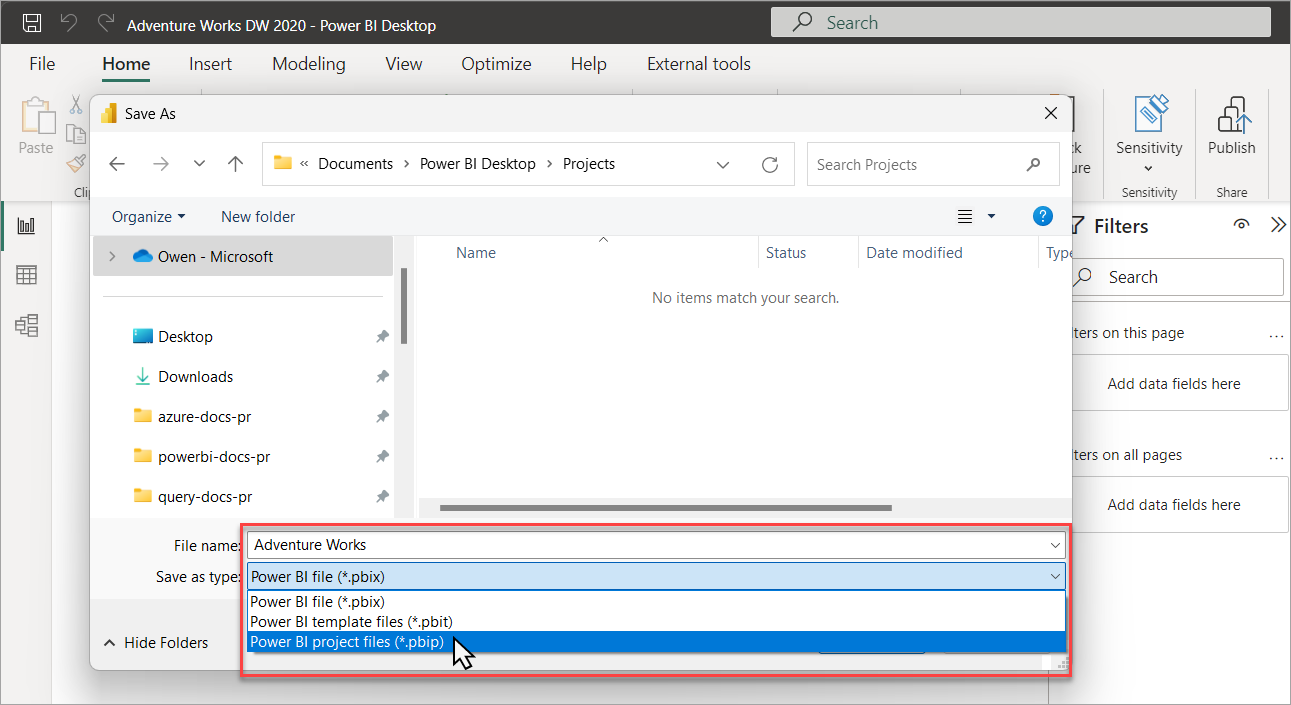
När du sparar som ett projekt sparar Power BI Desktop rapport- och semantiska modellobjekt som mappar, var och en innehåller textfiler som definierar objektet:
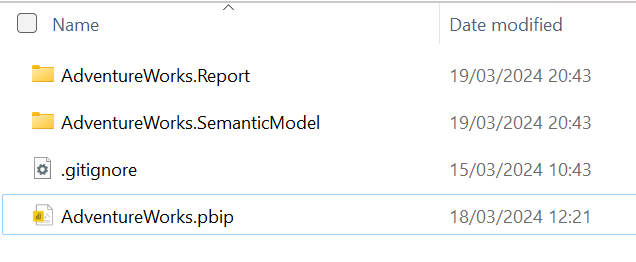
När du har sparat som ett projekt kan du se när du arbetar med ett projekt genom att titta på namnlisten:
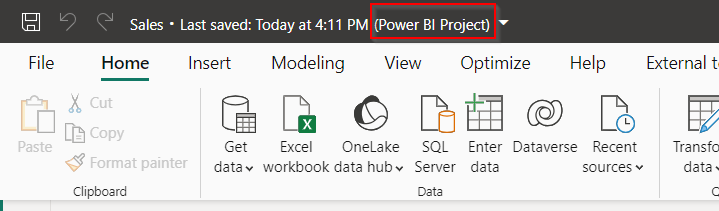
Om du väljer i namnlisten visas en utfällbar meny som är specifik för Power BI Pro ject. Med den här utfällbara menyn kan du hitta projektfilerna och visningsnamnsinställningarna för rapporten och semantikmodellen. Du kan också öppna mappen i Utforskaren genom att klicka på sökvägarna.
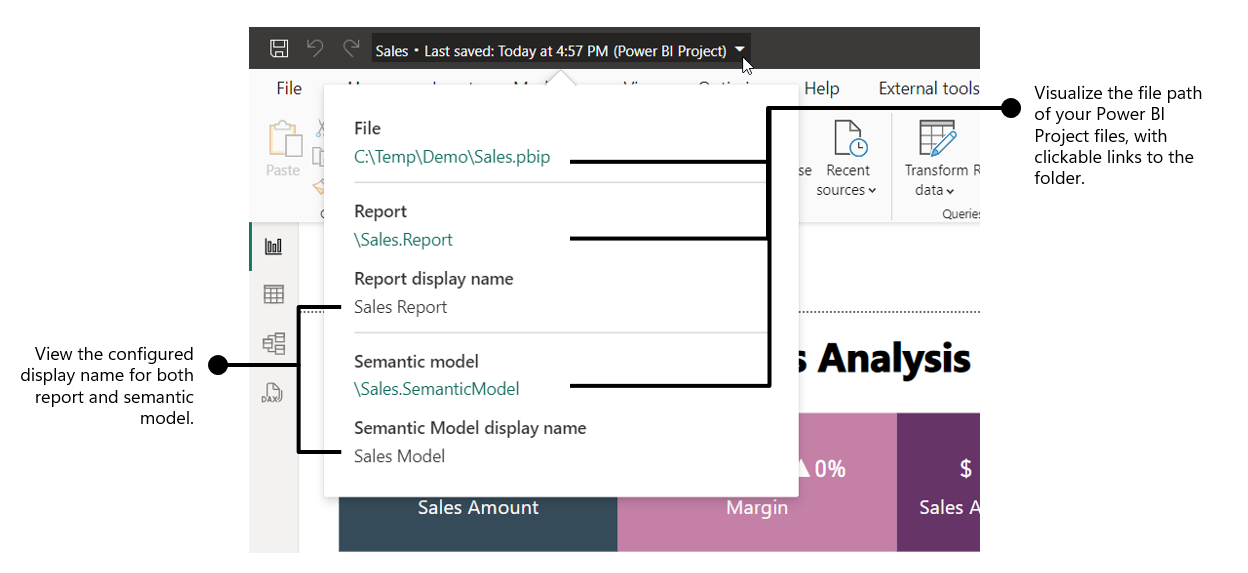
Låt oss ta en närmare titt på vad du ser i projektets rotmapp:
<projektnamn>. SemanticModel
En samling filer och mappar som representerar en Power BI-semantisk modell. Mer information om filer och undermappar och filer här finns i project semantisk modellmapp.
<projektnamn>. Rapport
En samling filer och mappar som representerar en Power BI-rapport. Mer information om filer och undermappar och filer här finns i Project-rapportmappen.
.gitIgnore
Anger avsiktligt ospårade filer som Git ska ignorera för Power BI Pro ject-filer, till exempel cache.abf och localSettings.json.
Power BI Desktop skapar .gitignore-filen endast om det inte redan finns någon i den valda spara-mappen eller den överordnade Git-lagringsplatsen.
Standardinnehåll i .gitignore när du sparar som PBIP:
**/.pbi/localSettings.json
**/.pbi/cache.abf
<project name.pbip>
PBIP-filen innehåller en pekare till en rapportmapp. Om du öppnar en PBIP öppnas målrapporten och modellen för redigering.
Mer information finns i pbip-schemadokumentet.
Öppna en Power BI Pro ject
Du kan öppna Power BI Desktop från mappen Power BI Pro ject antingen genom att öppna pbip-filen eller pbir-filen i rapportmappen. Båda alternativen öppnar rapporten för redigering och den semantiska modellen om det finns en relativ referens till en semantisk modell.
Du kan spara flera rapporter och semantiska modeller i samma mapp. Det krävs ingen separat pbip-fil för varje rapport eftersom du kan öppna varje rapport direkt från .pbir i rapportmappen.
├── project
│ ├── AdventureWorks-Sales.Report
│ │ └── definition.pbir
│ ├── AdventureWorks-Stocks.Report
│ │ └── definition.pbir
│ ├── AdventureWorks.SemanticModel
| | └── *.*
│ .gitignore
└── AdventureWorks.pbip
Ändringar utanför Power BI Desktop
När du sparas som ett projekt tvingas du inte att göra ändringar i din semantiska modell och rapportdefinitioner endast i Power BI Desktop. Du kan använda andra verktyg som VS Code, communityverktyg med öppen källkod som Tabular Editor eller till och med Anteckningar. Men inte alla filer eller ändringar stöder redigering av externa verktyg med öppen källkod.
Ändringar av filer eller egenskaper utanför Power BI Desktop kan orsaka oväntade fel eller till och med förhindra att Power BI Desktop öppnas. I sådana fall måste du lösa problemen i filerna innan du försöker öppna projektet igen i Power BI Desktop.
Om möjligt anger Power BI Desktop filen och platsen för felet:
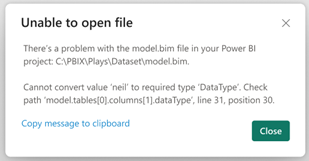
Schemainformation för följande filer dokumenteras inte. Under förhandsversionen stöds inte ändringar av dessa filer utanför Power BI Desktop:
- Rapport\
- SemanticModel\
Modellredigering
Du kan göra ändringar i den semantiska modelldefinitionen med hjälp av externa verktyg på två sätt:
- Genom att ansluta till Power BI Desktops Analysis Service-instans (AS) med externa verktyg.
- Genom att redigera JSON-metadata i filen model.bim med VS Code eller ett annat externt verktyg.
Alla modellobjekt har inte stöd för skrivåtgärder. Att tillämpa ändringar utanför de som stöds kan orsaka oväntade resultat.
Objekt som stöder skrivåtgärder:
| Objekt | Ansluta till AS-instans | Filändring |
|---|---|---|
| Tabeller | Nej | Ja |
| Kolumner | Ja 1, 2 | Ja |
| Beräknade tabeller | Ja | Ja |
| Beräknade kolumner | Ja | Ja |
| Hierarkier | Ja | Ja |
| Relationer | Ja | Ja |
| Mått | Ja | Ja |
| Modell-KPI:er | Ja | Ja |
| Beräkningsgrupper | Ja | Ja |
| Perspektiv | Ja | Ja |
| Översättningar | Ja | Ja |
| Säkerhet på radnivå (RLS) | Ja | Ja |
| Säkerhet på objektnivå (OLS) | Ja | Ja |
| Kommentarer | Ja | Ja |
| M-uttryck | Nej | Ja 3, 4 |
Tänk på följande:
Ändringar för att öppna filer som görs utanför Power BI Desktop kräver en omstart för att ändringarna ska visas i Power BI Desktop. Power BI Desktop känner inte till ändringar i projektfiler som gjorts av andra verktyg.
Power BI Desktop stöder inte tabeller med flera partitioner. Endast en enskild partition för varje tabell stöds. Om du skapar tabeller med tomma partitioner eller mer än en partition uppstår ett fel när rapporten öppnas.
Automatiska datumtabeller som skapats av Power BI Desktop bör inte ändras med hjälp av externa verktyg.
När du ändrar en modell som använder Direct Query för att ansluta en Power BI-semantisk modell eller Analysis Services-modell måste du uppdatera samlingen ChangedProperties och PBI_RemovedChildren för det ändrade objektet så att de innehåller eventuella ändrade eller borttagna egenskaper. Om ChangedProperties och/eller PBI_RemovedChildren inte uppdateras kan Power BI Desktop skriva över eventuella ändringar nästa gång frågan redigeras eller modellen uppdateras i Power BI Desktop.
1 – Det finns stöd för att ändra en kolumns datatyp. Det går dock inte att byta namn på kolumner när du ansluter till AS-instansen.
2 – Om semantikmodellen har funktionen Automatisk datum/tid aktiverad och du skapar en ny datetime-kolumn utanför Power BI Desktop genereras inte den lokala datumtabellen automatiskt.
3 – Partition SourceType måste beräknas, M, entitet eller CalculationGroup. Partitionsläget måste vara Import, DirectQuery eller Dual.
4 – Alla uttrycksredigeringar utanför Power BI Desktop i ett projekt med unappliedChanges.json går förlorade när ändringarna tillämpas.
Om du ändrar tabellfrågeuttryck utanför Power BI Desktop tas tabelldata bort när Power BI Desktop startas om.
JSON-filscheman
De flesta projektfiler innehåller metadata i JSON-format. Motsvarande JSON-scheman kan användas för validering och dokumentation.
Med JSON-scheman kan du:
- Läs mer om konfigurerbara egenskaper.
- Använd infogad JSON-validering som tillhandahålls av kodredigeraren.
- Förbättra redigeringen med syntaxmarkering, knappbeskrivningar och automatisk komplettering.
- Använd externa verktyg med kunskap om egenskaper som stöds i projektmetadata.
Använd VS Code för att mappa JSON-scheman till de filer som skapas. JSON-scheman för projektfiler finns i Git-lagringsplatsen för Power BI Desktop-exempel.
Beaktanden och begränsningar
- Power BI Desktop känner inte till ändringar som gjorts med andra verktyg eller program. Ändringar som görs med hjälp av externa verktyg kräver att du startar om Power BI Desktop innan ändringarna visas.
- Känslighetsetiketter stöds inte med Power BI-projekt.
- Diagramvyn ignoreras när modeller i tjänsten redigeras.
- När du sparar som ett Power BI Pro ject är den maximala längden på sökvägen för projektfiler 260 tecken.
- I Power BI Desktop kan du inte spara som en PBIP direkt till OneDrive och SharePoint.
- När du redigerar PBIP-filer utanför Power BI Desktop bör de sparas med UTF-8 utan BOM-kodning.
- Rapportens språkschema stöds inte med Power BI-projekt.
- Power BI Desktop använder CRLF som slutpunkt. För att undvika problem i dina diffs konfigurerar du Git för att hantera radslut genom att aktivera autocrlf.
- Power BI Pro jects stöds för närvarande inte i Microsoft Power BI Desktop-versionen som är optimerad för Power BI-rapportserver.
- Live Connect-rapporter som sparats som PBIP kräver att XMLA-slutpunkten är aktiverad.
Vanliga frågor och svar
Fråga: Om du tittar på semantisk modell och mappdefinitioner för rapportobjekt markeras bara ett fåtal filer efter behov, vad händer om jag tar bort dem?
Svar: Power BI Desktop skapar dem automatiskt när du sparar dem som ett projekt (PBIP).
Fråga: Känner Power BI Desktop till ändringar jag gör i Power BI Pro ject-filer från ett externt verktyg eller program?
Svar: Nej. Alla ändringar som görs i filerna kräver att Power BI Desktop startas om för att återspegla dessa ändringar.
Fråga: Om jag konverterar en PBIX till en PBIP, kan jag konvertera tillbaka den till PBIX?
Svar: Ja. Du kan spara en PBIX som en PBIP eller spara en PBIP som PBIX.
Fråga: Kan jag konvertera PBIX till PBIP och vice versa programmatiskt?
Svar: Nej. Du kan bara konvertera en PBIX till en PBIP och vice versa med hjälp av Filspara som i Power BI Desktop.>
Fråga: Kan jag distribuera ett Power BI Desktop-projekt till Azure Analysis Services (AAS) eller SQL Server Analysis Services (SSAS)?
Svar: Nej. Power BI Desktop-projektrapportdefinitioner stöds inte i AAS och SSAS. Och modelldefinitioner använder en förbättrad metadata som är unik för Power BI. För AAS- och SSAS-projekt använder du Microsoft Visual Studio för modellredigering, Git och Azure DevOps-integrering.
Fråga: Varför finns det ingen *.pbip-fil när jag ansluter min Infrastruktur-arbetsyta till Git? Hur kan jag redigera min rapport och semantiska modell i Power BI Desktop?
Svar: PBIP-filen är valfri och fungerar helt enkelt som en genväg till rapportmappen. Du kan öppna både rapporten och den semantiska modellen för redigering i Power BI Desktop genom att öppna filen definition.pbir i rapportmappen.